Para desfrutar de um melhor serviço e de uma experiência mais avançada, muitos usuários da Apple atualizam seus dispositivos para a versão mais recente do sistema iOS quando solicitado. Mas talvez nem todas as atualizações sejam satisfatórias. Às vezes, um novo sistema pode causar mau funcionamento de seus aplicativos, causar problemas de bateria ou gerar mais lixo no sistema. Neste ponto, você pode querer desfazer a atualização do iOS e retornar ao antigo com o qual está acostumado. No entanto, o downgrade do sistema iOS geralmente vem com um limite de tempo e você precisa concluir a operação dentro do intervalo de tempo permitido pela Apple.
Então, como faça downgrade do seu sistema iOS? Para ajudá-lo a corrigir esse problema, forneceremos um guia completo de downgrade do sistema neste artigo. Por favor, siga nossos Passos e tente fazer isso.

Para realizar um downgrade do sistema, por exemplo, fazer downgrade do iOS 17 para 15, você deve garantir que seu telefone esteja totalmente carregado e conectado a uma rede estável. Antes de começar, pode ser necessário fazer backup do seu dispositivo para evitar a perda de arquivos importantes.
A seguir, tomaremos o iPhone como exemplo e forneceremos instruções detalhadas sobre as etapas do processo de downgrade do iOS, portanto, siga o guia.



Então, você precisa preparar seu dispositivo para o downgrade.
Depois de obter os arquivos de sistema iOS desejados no site IPSW, você precisa iniciar o modo de recuperação em seu dispositivo para que o sistema baixado possa ser instalado sem problemas em seu telefone e funcionar corretamente no processo subsequente.
Aqui está o que você deve fazer para colocar seu iPhone no modo de recuperação.
Se você usa o iPhone 8 ou versão posterior, pressione o botão Volume Up botão e solte-o. Em seguida, pressione o Volume Down botão e solte-o rapidamente. Por fim, pressione o Lado botão e segure-o.
Se você usa um iPhone 7, pressione o botão Lado e Volume Down botões e segure-os até ver o logotipo da Apple.
Se você estiver usando um iPhone 6 ou versão anterior, pressione o botão Home page e Saída botões e segure-o até ver o logotipo da Apple.
Você adquiriu com sucesso o iOS que deseja fazer o downgrade e seu dispositivo está pronto. Basta instalar a versão antiga do iOS do sistema no seu dispositivo e pronto.


Quando o processo for concluído, você instalou com sucesso a versão antiga do iOS em seu dispositivo.
Depois de entender como reverter a atualização do iOS, talvez você tenha concluído a operação no seu dispositivo e aplicado seu sistema favorito. Embora o sistema iOS seja muito poderoso e estável, acreditamos que você ainda encontrará inevitavelmente alguns problemas de sistema, que farão com que você não consiga aplicar algumas funções com muita facilidade. Para resolver esse problema, você pode experimentar o software de reparo de sistema mais profissional, Recuperação do sistema Aiseesoft iOS. Ele pode ajudá-lo a reparar o sistema iOS em vários cenários, como iPhone desativado, problema de carga, consumo de bateria, falta de serviço, etc. Corresponde a todos os dispositivos iOS. Existem dois modos de reparo para você escolher. Escolha de acordo com o status do seu dispositivo.
100% seguro. Sem anúncios.
100% seguro. Sem anúncios.
Aqui estão as etapas detalhadas para ajudá-lo a operar o Aiseesoft iOS System Recovery.
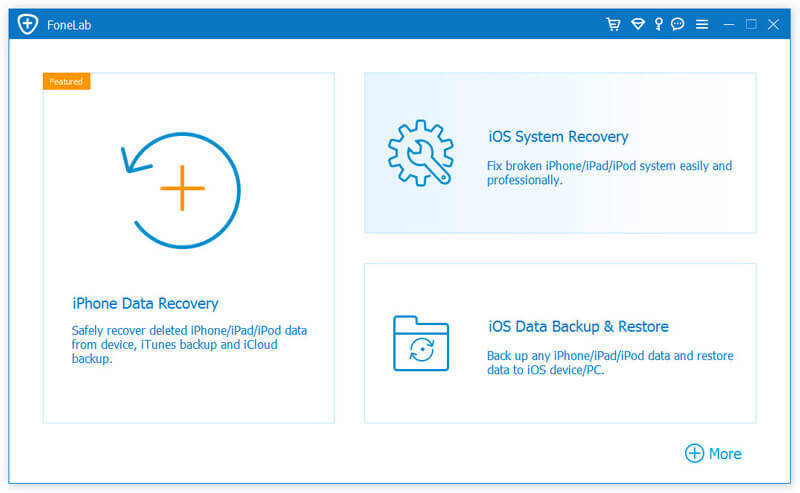
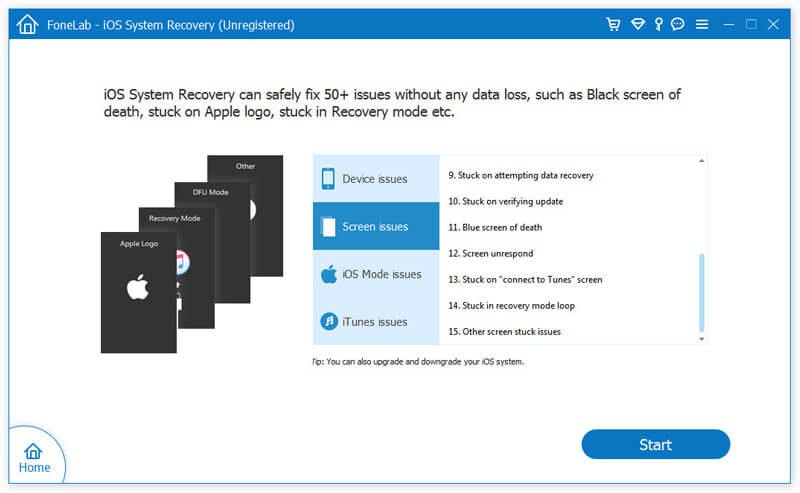


Quando o processo for concluído, seu dispositivo iOS será reiniciado ao estado normal.
Como volto para iOS 15 a partir de 16 sem um computador?
Não existe uma maneira adequada de fazer downgrade do iOS sem usar um computador. Na maioria das vezes, você precisará fazer isso com a ajuda do iTunes ou de outros aplicativos de desktop comumente usados para fazer o downgrade do iOS 17 para o 15. Portanto, você deve fazer isso com um computador, que também é mais seguro.
Como eu desinstalo o iOS 17?
Seu telefone pode ajudar a desinstalar o iOS 17 se você tiver o perfil beta do iOS 17. Abrir Configurações e escolha Geral. Toque em Opção de perfil e encontre o arquivo iOS 17. Tocar remover Perfil, e o perfil do iOS 17 será removido do seu iPhone. Após terminar este processo, reinicie o seu iPhone.
O downgrade do iOS exclui tudo?
Sim. Ao fazer o downgrade do sistema iOS, todos os dados e arquivos do seu dispositivo serão apagados e o seu iPhone será restaurado às configurações de fábrica. Portanto, é melhor fazer backup do seu dispositivo primeiro para evitar a perda de dados e arquivos importantes.
Como posso fazer backup do meu iPhone ou iPad antes de fazer downgrade do iOS?
iCloud e iTunes são as ferramentas mais usadas para fazer backup de dispositivos Apple. Se você precisar faça backup do seu iPhone ou iPad usando iCloud, você deve garantir que seu dispositivo esteja conectado a uma rede Wi-Fi estável. Então vá para Configuraçõese toque em seu nome > iCloud > Backup do iCloud. Escolha Backup do iCloud > Fazer backup agora. O processo de backup pode levar algum tempo. Você deve ser paciente e garantir uma conexão estável com a Internet para evitar a interrupção do processo de backup.
A reinicialização total faz o downgrade do iOS?
Queijos duros redefinindo seu iPhone não faz downgrade do seu sistema operacional iOS. Esta operação ainda é executada com base no seu sistema operacional existente. Ele apenas retornará seu dispositivo iOS ao formato definido de fábrica e removerá os dados e arquivos armazenados. O sistema operacional em si não será afetado de forma alguma.
Conclusão
Este artigo detalha vários métodos que podem ser usados para fazer o downgrade do iOS, e cada um deles é acompanhado de um guia Passo a Passo bastante claro. Se você deseja fazer o downgrade de uma versão posterior para uma mais antiga ou instalar uma versão mais antiga do sistema operacional diretamente no seu dispositivo, você poderá encontrar uma solução que funcione para você.
Recomendamos um dos melhores softwares de reparo de sistema porque você pode encontrar problemas de sistema que não podem ser facilmente resolvidos ao usar seu dispositivo. Todos esses conteúdos são projetados para resolver seus problemas com fazendo o downgrade do iOS em todos os aspectos. Convidamos você a deixar uma mensagem e discutir conosco.
Sugestões para iOS
[Downgrade do iOS] Como fazer downgrade do iOS 17Atualizando para iOS 13/14Como forçar o desligamento do iPhone (mesmo iPhone 11 Pro)iOS não apareceCorrigir o servidor de atualização de software do iPhone não pôde ser contatadoSair do iCloudBaixar iOS 13/14 Beta no iPhone
O Video Converter Ultimate é um excelente conversor, editor e aprimorador de vídeo para converter, aprimorar e editar vídeos e músicas em 1000 formatos e muito mais.
100% seguro. Sem anúncios.
100% seguro. Sem anúncios.